
pracuj w pliku Pokazywanie wartości jako.xlsx w Tabeli Przestawnej przygotowanej w poprzednim zadaniu.
Uzupełnij informacje w tabeli przestawnej z poprzedniego zadania o miesięczne udziały procentowe i skumulowane (narastające) udziały procentowe.
-
- Do obszaru Wartości (Values) przeciągnij jeszcze dwa razy pole Numer rezerwacji.
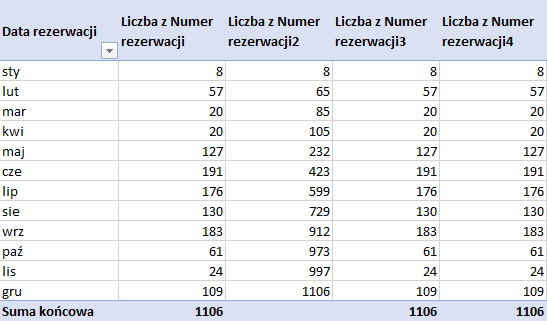
-
- W przedostatniej kolumnie tabeli przestawnej – Liczba z Numer rezerwacji 3, wyświetl wartości jako % sumy kolumny.
- Wyświetl listę Pokaż wartości jako (Show Values As), a następnie z listy pomocniczej %sumy kolumny (% of Column Total).
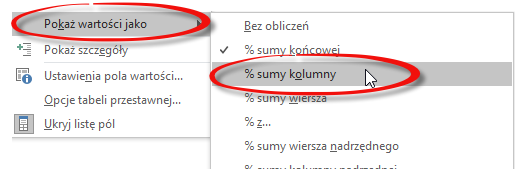
-
- W ostatniej kolumnie tabeli przestawnej – Liczba z Numer rezerwacji 4, zmień sposób wyświetlania wartości na % sumy bieżącej w (% Running Total in).
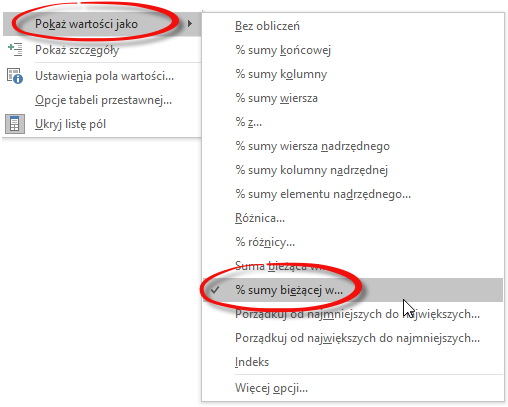
-
- Na ekranie komputera zostanie wyświetlone okienko Pokazywanie wartości jako (Show Values As).
- Narastające udziały procentowe obliczasz w podziale na miesiące, dlatego z listy Pole podstawowe (Basis Field) wybierz Datę rezerwacji.
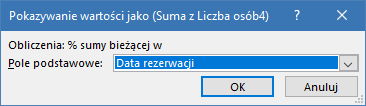
- Gotową tabelę przestawną prezentuje poniższy rysunek.
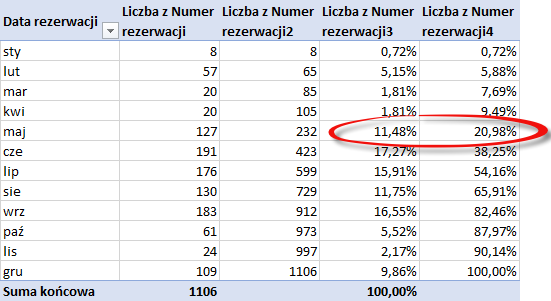
Przykładowa interpretacja danych: Klienci, którzy kupili wakacje w maju stanowią 11,48% wszystkich klientów. Klienci, którzy kupili wakacje w okresie od stycznia do maja stanowią łącznie 20,98% klientów z tego roku.